今回はSkitchを使ってキャプチャ画像を貼ってみた。キャプチャだとコードがコピペできないが…
手順
“MyView” という名前で View-Based Application でプロジェクト作成。
.h の MyViewController を下記のように書き換え

.m を書き換え

MainWindow.xib を開いて、UINavigation Controller を ドラッグアンドドロップする

変更前は下記だったものが、

下記のようになる。

My View View Controller を Navigation Controller に投げ込むと下記になる

この時点では、My View View Controller が下記のような状態になっているので、

MyView App Delegate を Ctrl ドラッグして、MyView App Delegate と Navigation Controller をリンクする


MyViewViewController.m の viewDidLoad にボタン表示コードを追加
-(void)openSetting {
}
#pragma mark - View lifecycle
- (void)viewDidLoad
{
[super viewDidLoad];
UIBarButtonItem *settingButton = [[UIBarButtonItem alloc]initWithTitle:@"Setting"
style:UIBarButtonItemStyleBordered target:self action:@selector(openSetting)];
self.navigationItem.rightBarButtonItem = settingButton;
[settingButton release];
}
一応 Setting ボタンを表示完了。
openSetting() に設定画面へ移行するコードを書こう。

追記:
このあたりは、iPhoneアプリケーションプログラミング 新居雅行 に非常に詳しく解説されている。是非こちらを参照してみて欲しい。きっとInterface Builderに関して持っていた疑問が解決するのではないかと。
追記 2011/10/02
iOSデバッグ&最適化技法 for iPad/iPhoneにとてもわかりやすい図があったので公開してみる。
これは良い本だ…
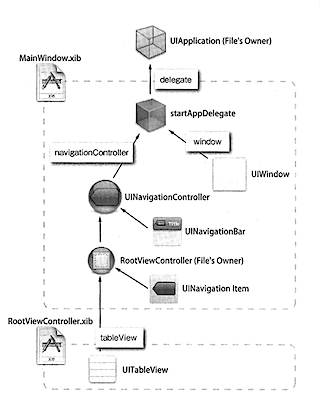
| iPhoneアプリケーションプログラミング | |
 |
技術評論社 2009-06-19 売り上げランキング : 11586 おすすめ平均 |
| iOSデバッグ&最適化技法 for iPad/iPhone | |
 |
國居貴浩
秀和システム 2010-11-25 |

 iPhoneアプリ開発の初級者にはオススメできない
iPhoneアプリ開発の初級者にはオススメできない MAC初心者です。
MAC初心者です。